winows10环境
vs2010下载及安装
鉴于此类网上教程很多,不复述(懒?_?)。
opencv3下载及安装
第一步:去官网挑个版本3下载。注意下载的是win pack。以3.4.5为例。下载完毕,安装
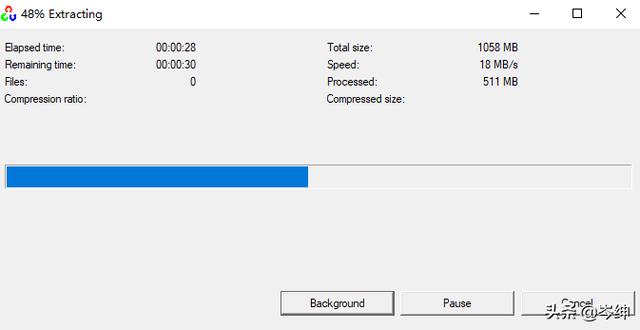
第二步:配置环境变量。具体操作:计算机->右键->属性->高级系统设置->环境变量->系统变量,找到Path,新建,输入“你的安装目录opencvbuildx64vc14bin”,确定。
比如我直接安在E盘,就是“E:opencvbuildx64vc14”。下面皆以我的目录说明,请根据自己的目录稍作更改。
第三步:在Visual Studio里面新建一个空项目控制台应用程序,然后源文件处右击->添加->新建项添加一个main.cpp
第四步:在菜单栏点击 视图->其他窗口->属性管理器,在新出现的“属性管理器”工作区中,点击项目,右键,属性,打开即可打开跳出属性页面 。
第五步:在属性页面中,先留意一下管理器配置
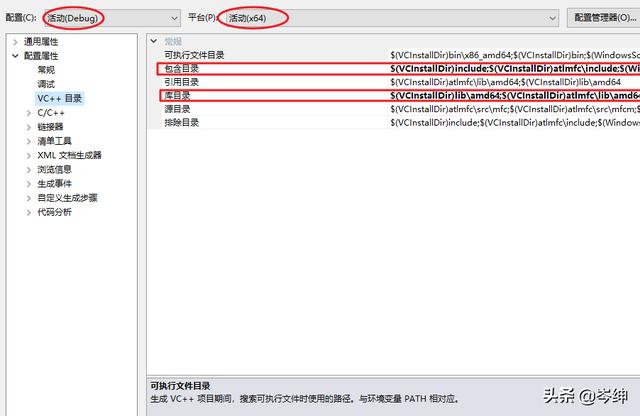
解决方案配置有Debug和Realease的区别。Debug通常称为调试版本,通过一系列编译选项的配合,编译的结果通常包含调试信息,而且不做任何优化,以为开发 人员提供强大的应用程序调试能力。而Release通常称为发布版本,是为用户使用的,一般客户不允许在发布版本上进行调试。同时,它往往进行了各种优化,以期达到代码最小和速度最优。
我们在调试代码时一般选择Debug模式。
平台改为x86。具体操作:配置管理器->活动解决方案平台->键入或选择新平台
不同的模式不同的平台下要分别配置opencv!细节要面面俱到,可能省下你一下午的debug时间。
第六步:【通用属性】 ->【VC++目录】 ->【包含目录】中(上图框框处) ,添加上
E:opencvbuildinclude
E:opencvbuildincludeopencv
E:opencvbuildincludeopencv2
这三个目录。
有两种方式添加,一是直接在分号后添加,不同的目录之间用分号隔开;二是在下拉窗口中的编辑添加。
第七步:【通用属性】 ->【VC++目录】 ->【库目录】中(上图框框处)
添加上E:opencvbuildx64vc14lib这个路径 。
第八步:【通用属性】 ->【链接器】->【输入】->【附加的依赖项】
添加E:opencvbuildx64vc14lib下所有lib库文件的名字:
opencv_world345d.lib
opencv_world345.lib
第九步:over
测试是否成功
简单的测试代码
//导入opencv文件#include"opencv2/opencv.hpp"//使用命名空间cv,若缺省这一句,下面的Mat就应写为 cv::Matusing namespace cv;int main(){//读入图像Mat image=imread("E:est.jpg");return 0;}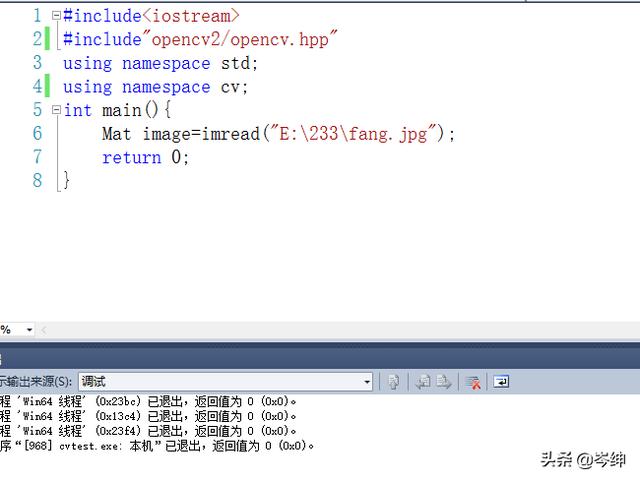
成功!
拓展笔记
在Visual Studio环境配置中,我们遇到了“依赖”、“库目录”、“包含目录”等需要填写路径的地方,它们的包含的内容是:
- 包含目录,头文件的文件夹的路径。一般来说头文件在include文件夹中。
- 库目录,静态链接库(lib文件)的文件夹的路径。一般来说静态链接库在lib文件夹中。
- 附加依赖项,静态链接库的路径。一般来说静态链接库以lib为名称后缀。
后记
相比之下,python的opencv3直接在cmd输入
pip install opencv-python简单多了
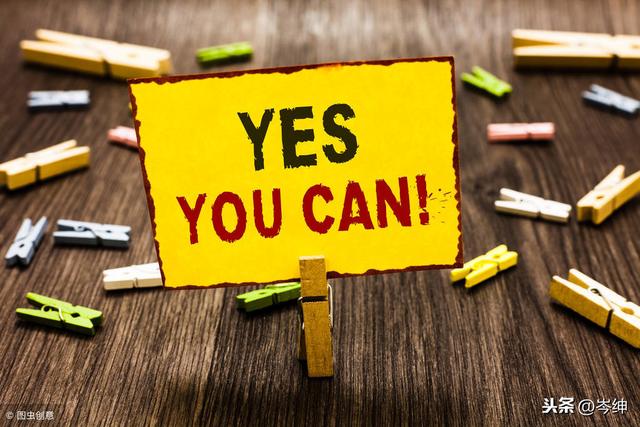
最后
以上就是默默彩虹最近收集整理的关于opencv测试代码_玩转OpenCv(二):安装vs2010和opencv3vs2010下载及安装opencv3下载及安装测试是否成功拓展笔记后记的全部内容,更多相关opencv测试代码_玩转OpenCv(二)内容请搜索靠谱客的其他文章。








发表评论 取消回复